كيفية استقبال رسائل WhatsApp في قاعدة بيانات SQL
هذه المقالة هي دليل تفصيلي حول كيفية استقبال رسائل WhatsApp في قاعدة بيانات SQL. تأتي الرسائل من WhatsApp ويتم إرسالها إلى خادم Microsoft SQL عبر بوابة Ozeki للرسائل القصيرة. مع بوابة Ozeki للرسائل القصيرة، يمكنك بسهولة إعداد اتصال بين قاعدة البيانات الخاصة بك وWhatsApp، مما يتيح لك استقبال الرسائل مباشرة في جداول SQL الخاصة بك. نأمل أن تجد هذه المقالة مفيدة، فلنبدأ!
ما هي رسائل WhatsApp؟
WhatsApp هي خدمة مراسلة شائعة ومجانية ومتعددة المنصات لتبادل النصوص والرسائل الصوتية والمرئية، بالإضافة إلى المستندات والصور.
ما هو Webhook الخاص بـ WhatsApp؟
Webhook الخاص بـ WhatsApp هو واجهة برمجة تسمح للأطراف الخارجية بالإعلام والرد تلقائيًا على الرسائل الجديدة على منصة WhatsApp.
استقبال رسائل WhatsApp في قاعدة بيانات SQL
الرسالة المرسلة من مستخدم WhatsApp تذهب إلى خادم WhatsApp الذي يستخدم اتصال API لإرسال الرسالة إلى بوابة Ozeki للرسائل القصيرة خلال 24 ساعة. ثم تصل الرسالة إلى خادم قاعدة بيانات MS SQL.
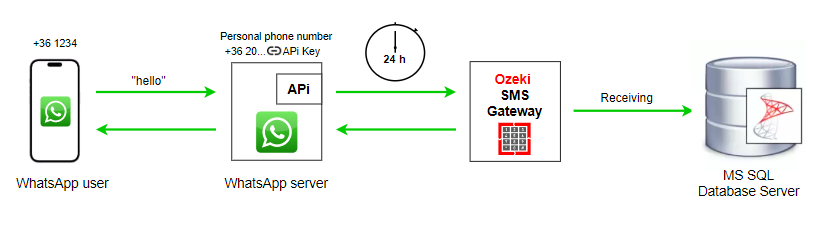
كيفية استقبال رسائل WhatsApp في قاعدة بيانات SQL (خطوات بسيطة)
لاستقبال رسائل WhatsApp في قاعدة بيانات SQL:
- تشغيل تطبيق بوابة Ozeki للرسائل القصيرة
- تكوين Webhook الخاص بـ WhatsApp
- التحقق من الرسالة في قاعدة بيانات SQL
كيفية استقبال رسائل WhatsApp في MS SQL (فيديو تعليمي)
يُظهر لك هذا الفيديو كيفية استقبال الرسائل من WhatsApp. كيفية توصيل Webhook الخاص بـ WhatsApp بـ Ozeki SMS Gateway. كيفية تكوين Webhook، وما هي المعلمات التي يجب تعيينها. بعد الاتصال الناجح، يمكنك رؤية الرسائل الواردة في ملف السجل وكذلك في قاعدة البيانات.
أولاً، سجل الدخول إلى Ozeki SMS Gateway، ثم حدد أيقونة SMS Gateway Desktop. في شريط أدوات Ozeki، حدد رابط عميل WhatsApp الموجود (الشكل 2) على الجانب الأيسر من لوحة الاتصالات.
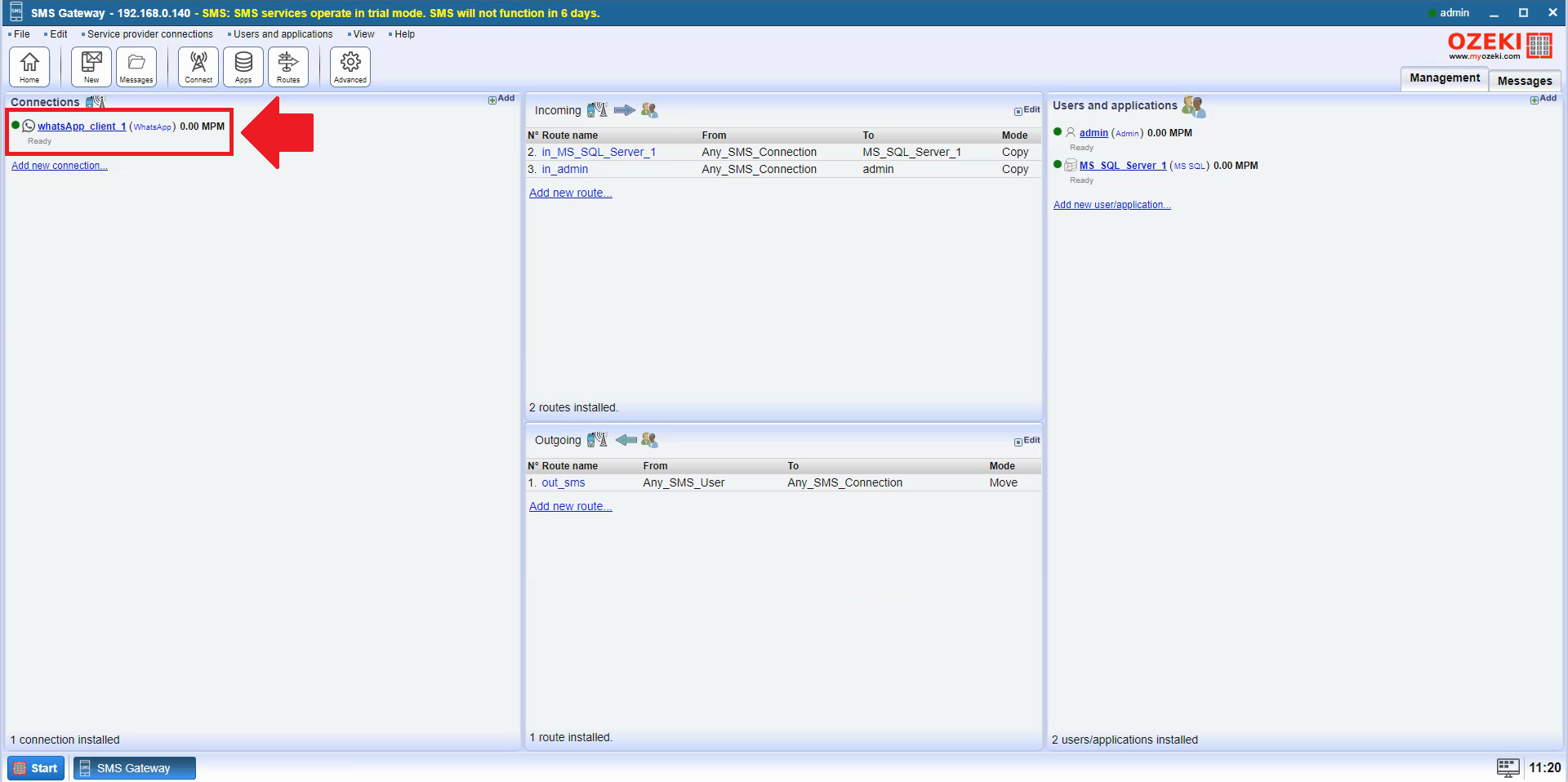
افتح قائمة تكوين WhatsApp في صفحة Meta for Developers لتكوين Webhook (الشكل 3). انقر على تعديل.
يجب تعيين Webhook لأنه يسمح لـ Ozeki SMS Gateway بإرسال رسالة تنبيه إلى WhatsApp عند استقبال رسالة من هاتف محمول،
أو عند تغيير حالة رسالة WhatsApp المرسلة إلى هاتف محمول.

في صفحة عميل WhatsApp، نحتاج إلى علامة التبويب تكوين. انتقل لأسفل إلى قسم عنوان URL لاستدعاء المنشور وانسخه (الشكل 4)، إنه قالب. سيساعدك هذا على النسخ واللصق بسهولة.
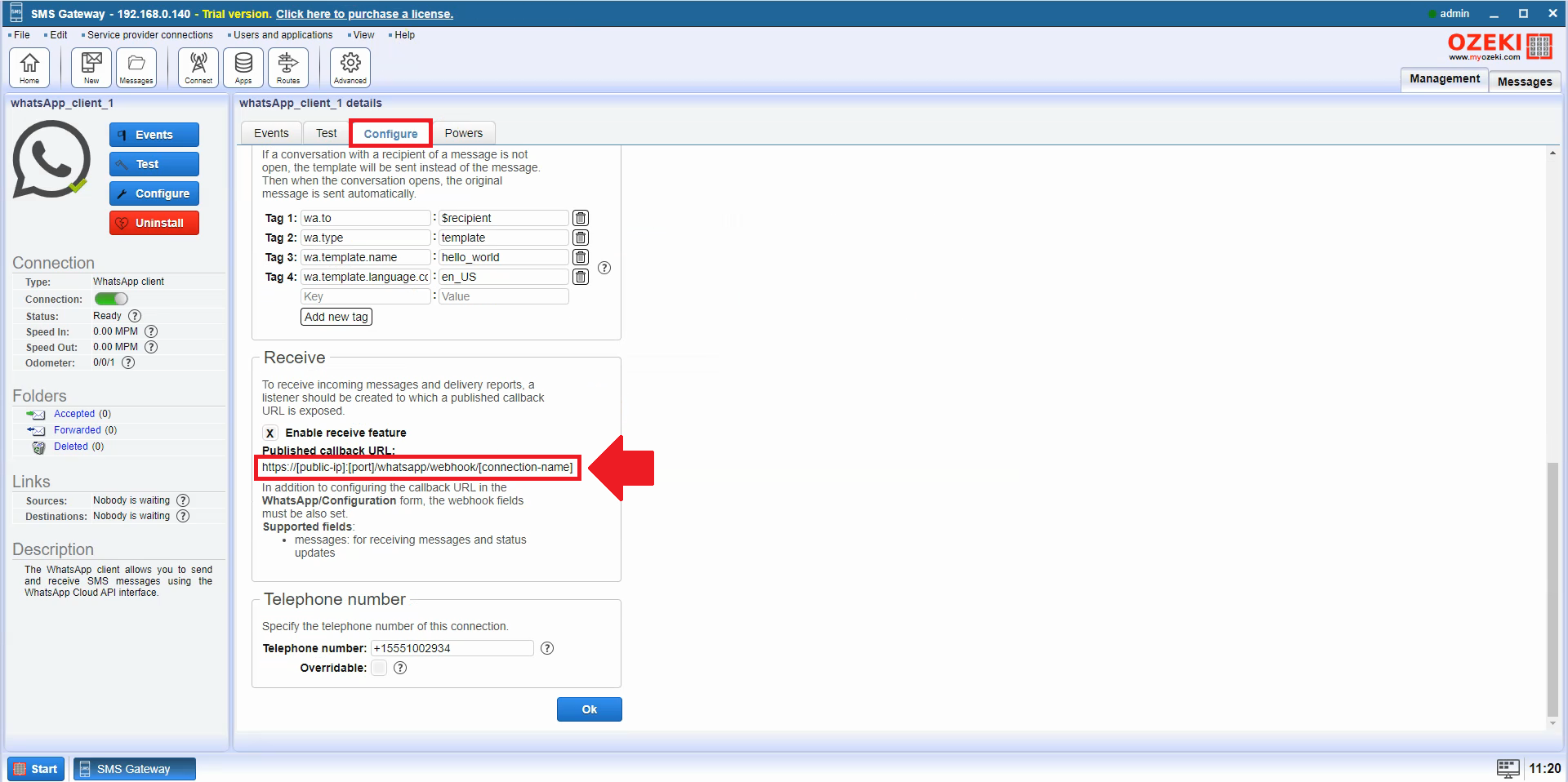
الصق القالب في حقل عنوان URL لاستدعاء (الشكل 5).
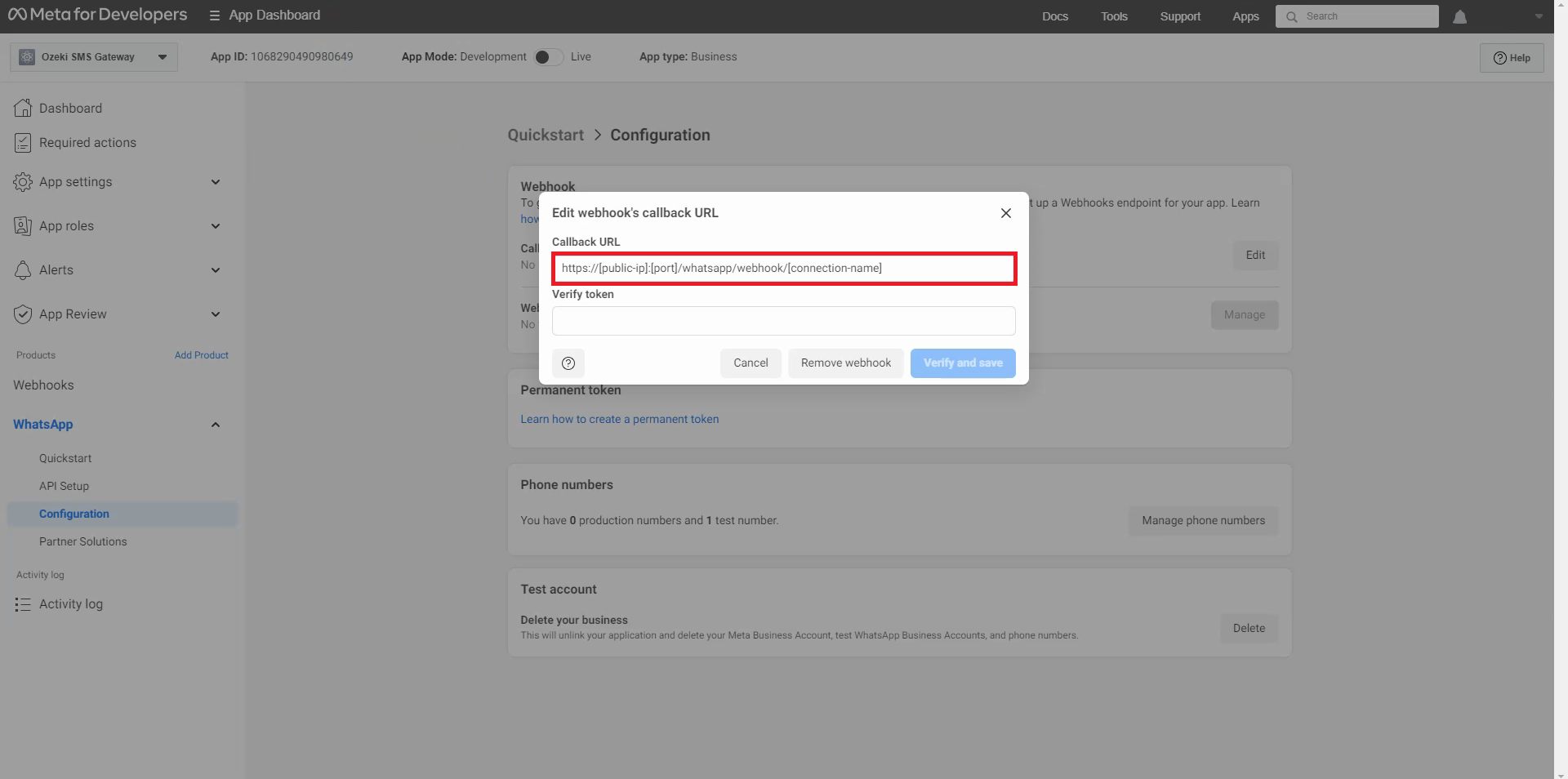
انسخ اسم الاتصال ورمز التحقق (الشكل 7). يحدد اسم الاتصال اسم الاتصال، بينما يكون رمز التحقق مسؤولاً عن الأمان.
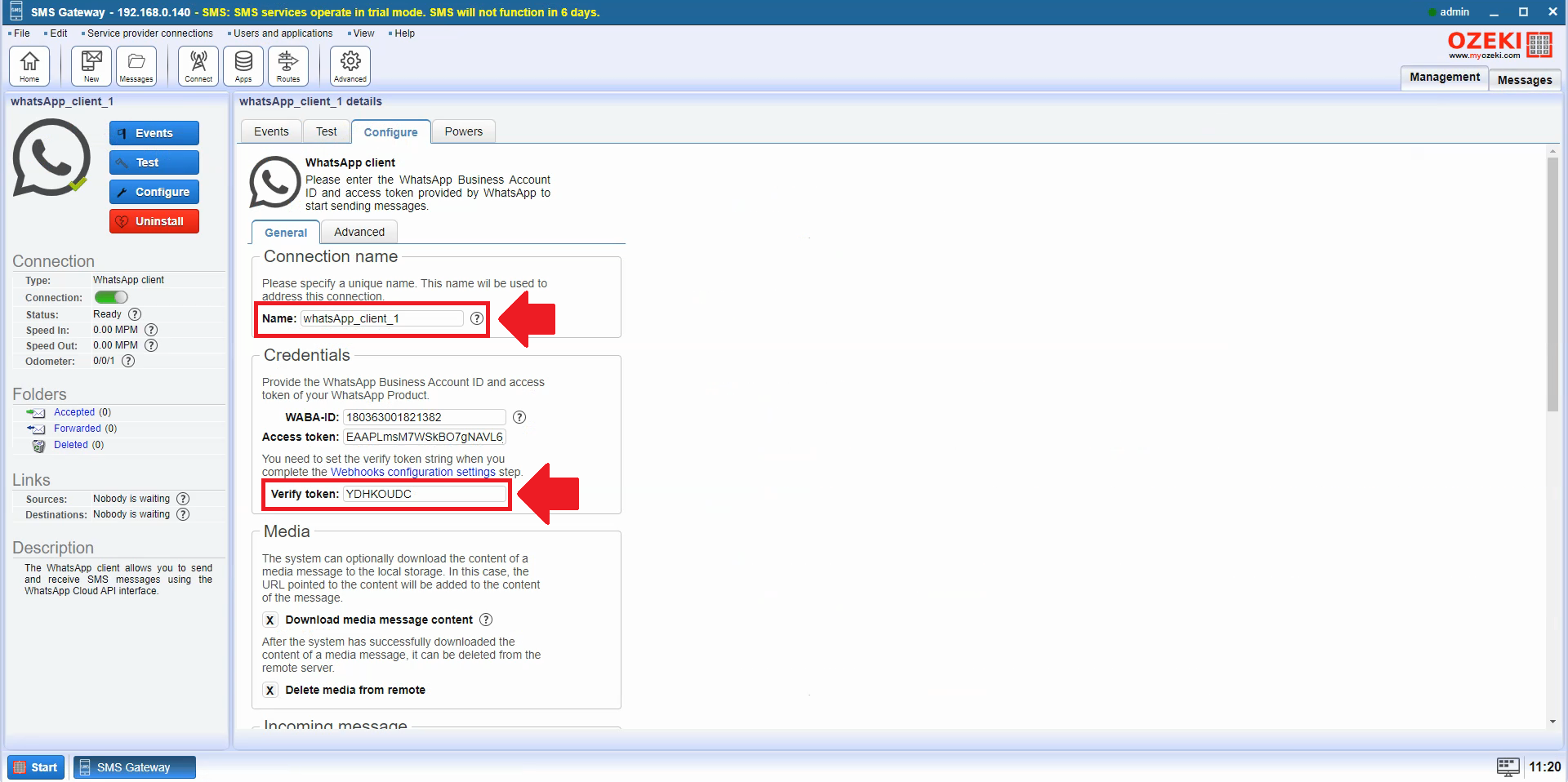
الصق اسم الاتصال في نهاية القالب. استبدل [public-ip]:[port] بـ IP العام الخاص بك مع المنفذ الذي تم توجيهه.
الصق رمز التحقق في حقل رمز التحقق في صفحة Meta for Developers. إذا قمت بملء كل شيء، انقر على زر التحقق والحفظ.
ثم اضغط على زر إدارة (الشكل 6).
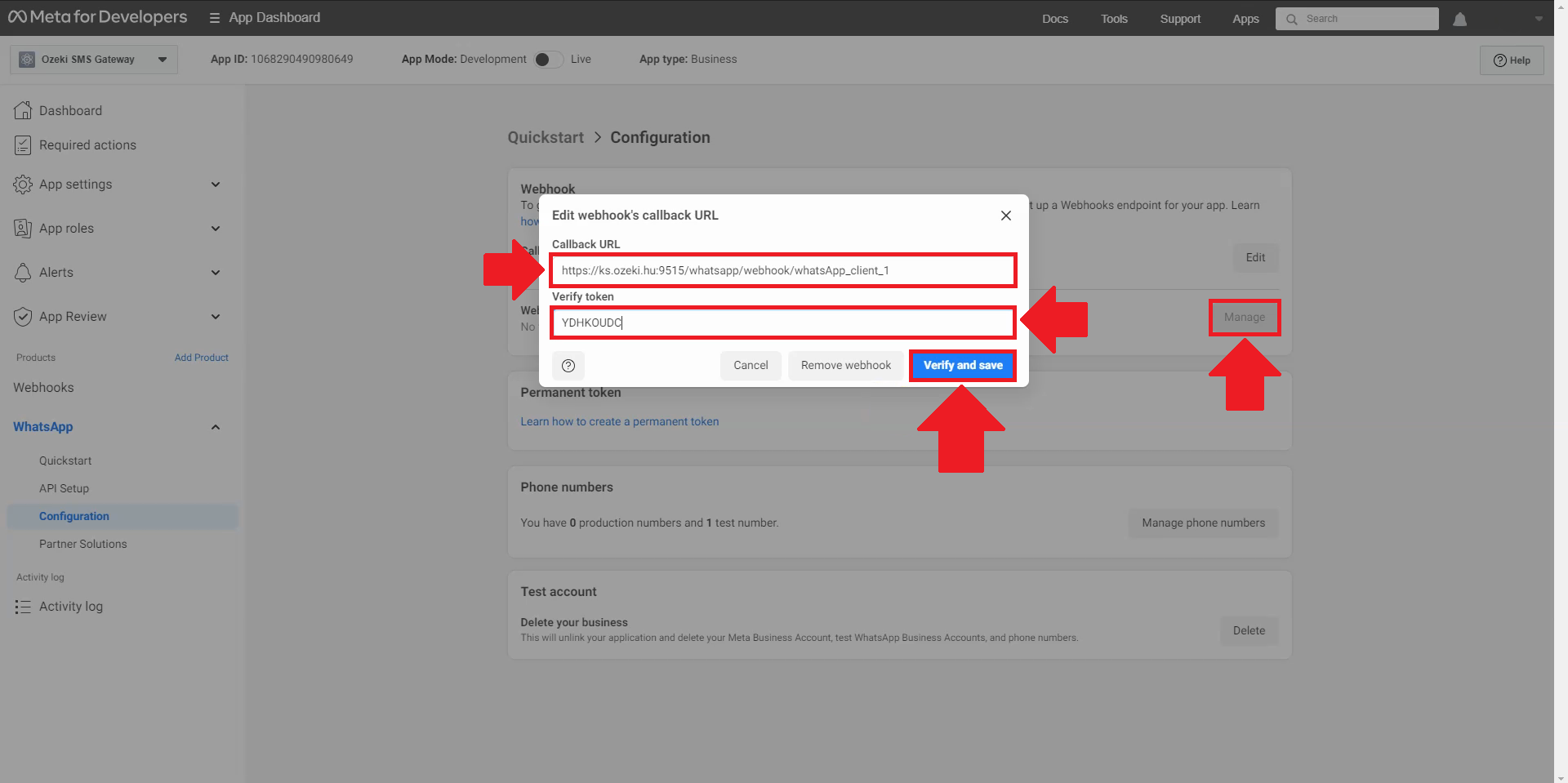
يجب عليك تحديد حقل Webhook، لذلك ستحتاج إلى تحديد الرسائل في الصفحة. حدد هذا المربع وانقر على تم (الشكل 30). يؤدي تحديد نوع الرسالة في إعداد Webhook الخاص بـ WhatsApp إلى الإشارة إلى أن Webhook سيتفاعل مع الرسائل. وهذا يعني أن Webhook سيعمل عند استقبال الرسائل وإرسالها.
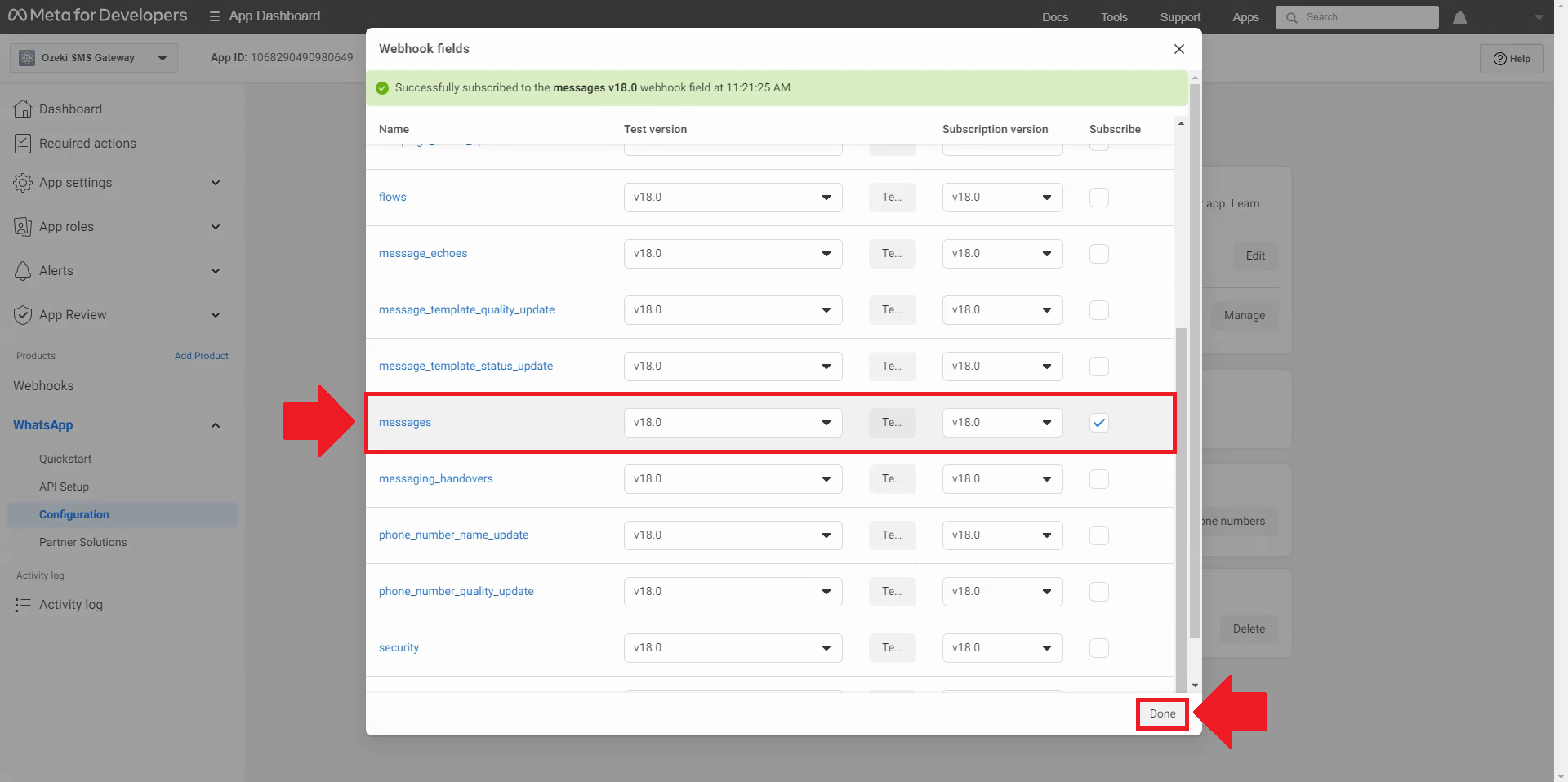
يجب أن يبدو هكذا (الشكل 9)، إذا فعلنا كل شيء بشكل صحيح. ويمكنك اختبار الاتصال الناجح في Ozeki SMS Gateway.
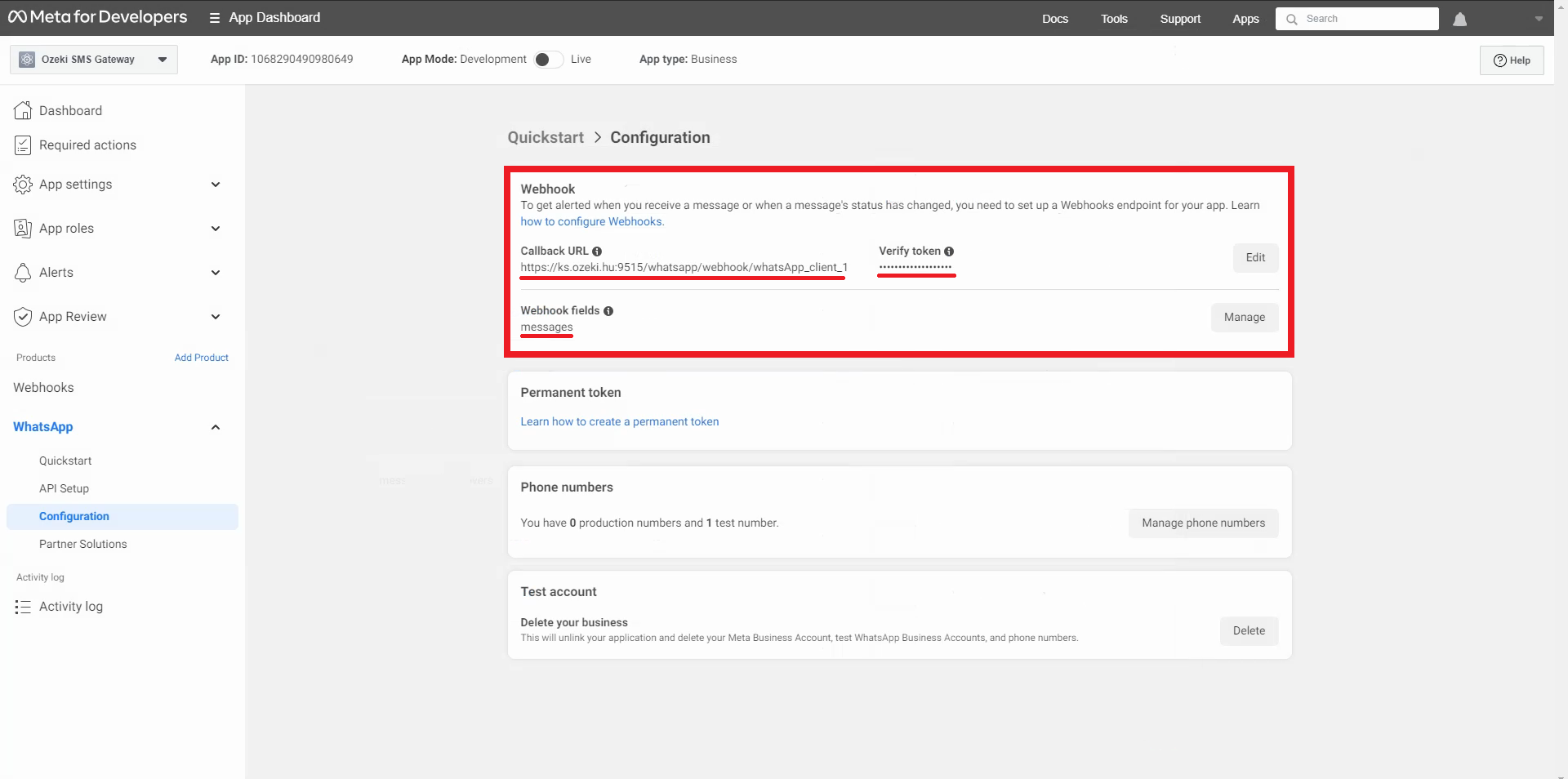
لنعد إلى Ozeki SMS Gateway. في عميل WhatsApp، انقر على الأحداث لرؤية السجل. أرسل رسالة في تطبيق WhatsApp، يجب أن تظهر الرسالة في السجل (الشكل 10).
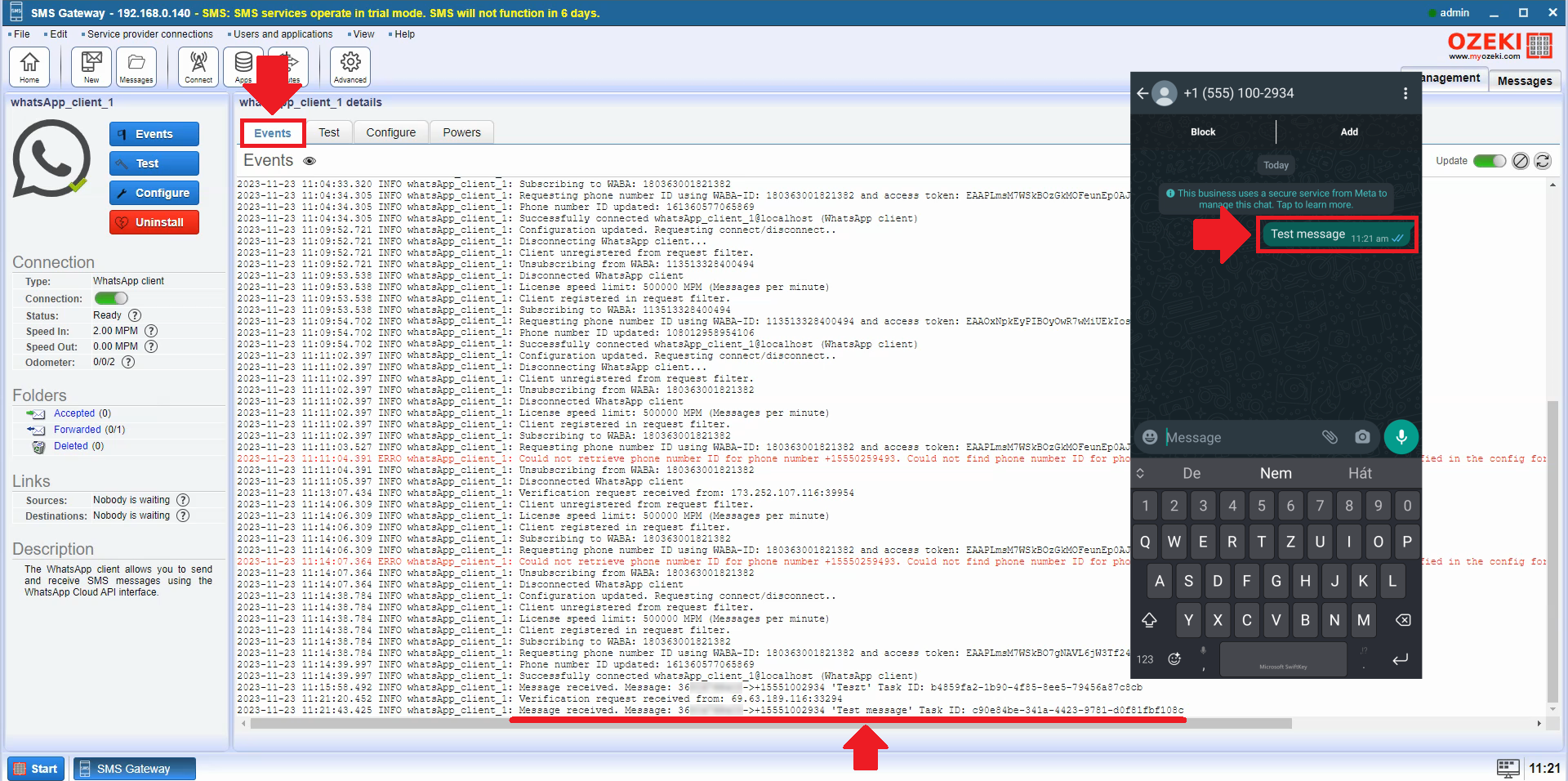
على الجانب الأيسر في لوحة التحكم، تحت المجلدات، انقر على رابط المحولة، واختر علامة التبويب المحولة المقبولة. حيث يمكنك رؤية الرسائل (الشكل 11).
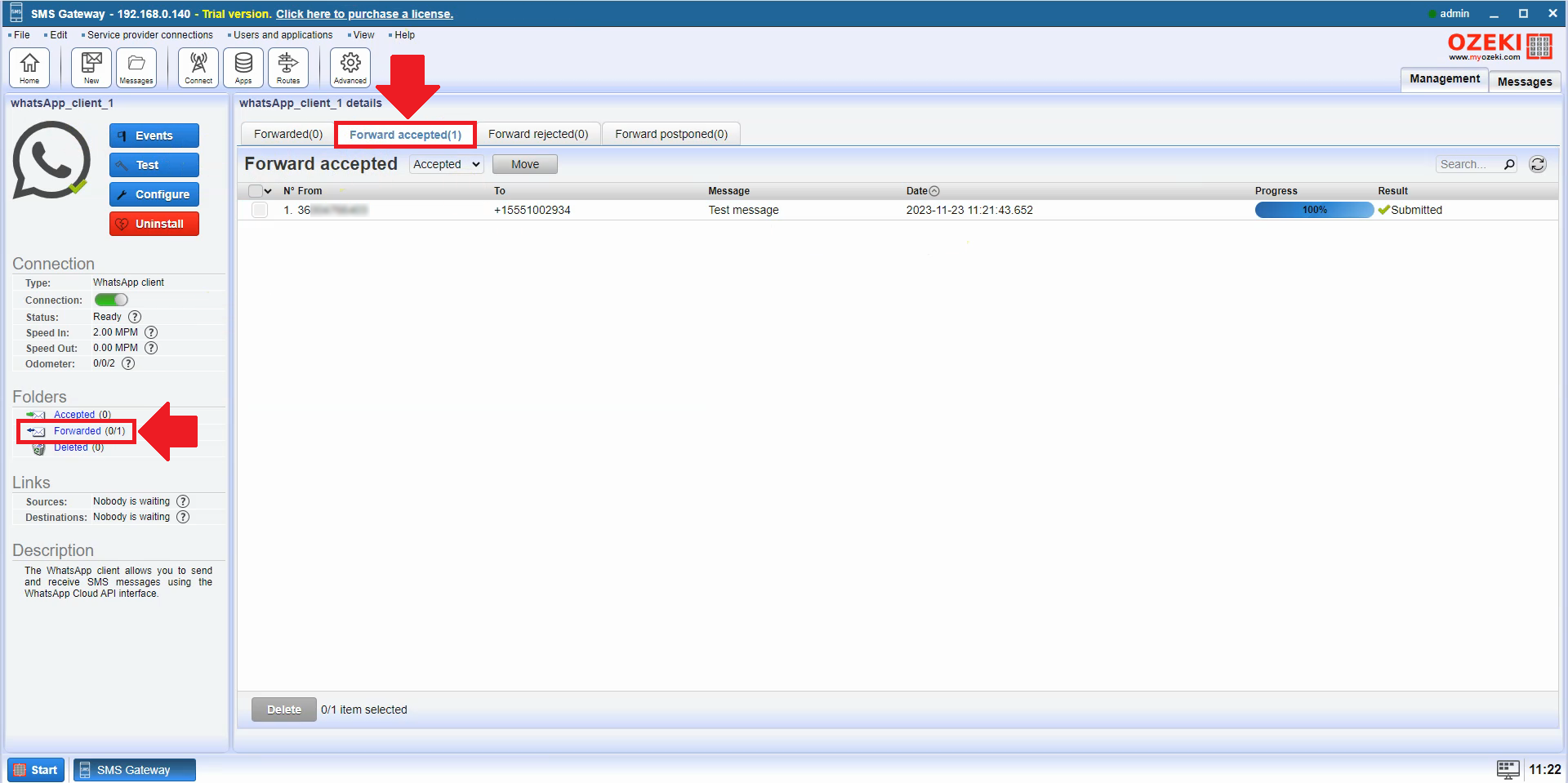
عد إلى الصفحة الرئيسية وحدد رابط SQL Server الموجود على الجانب الأيمن من لوحة المستخدمين والتطبيقات (الشكل 12) لرؤية الرسائل الواردة هنا أيضًا.
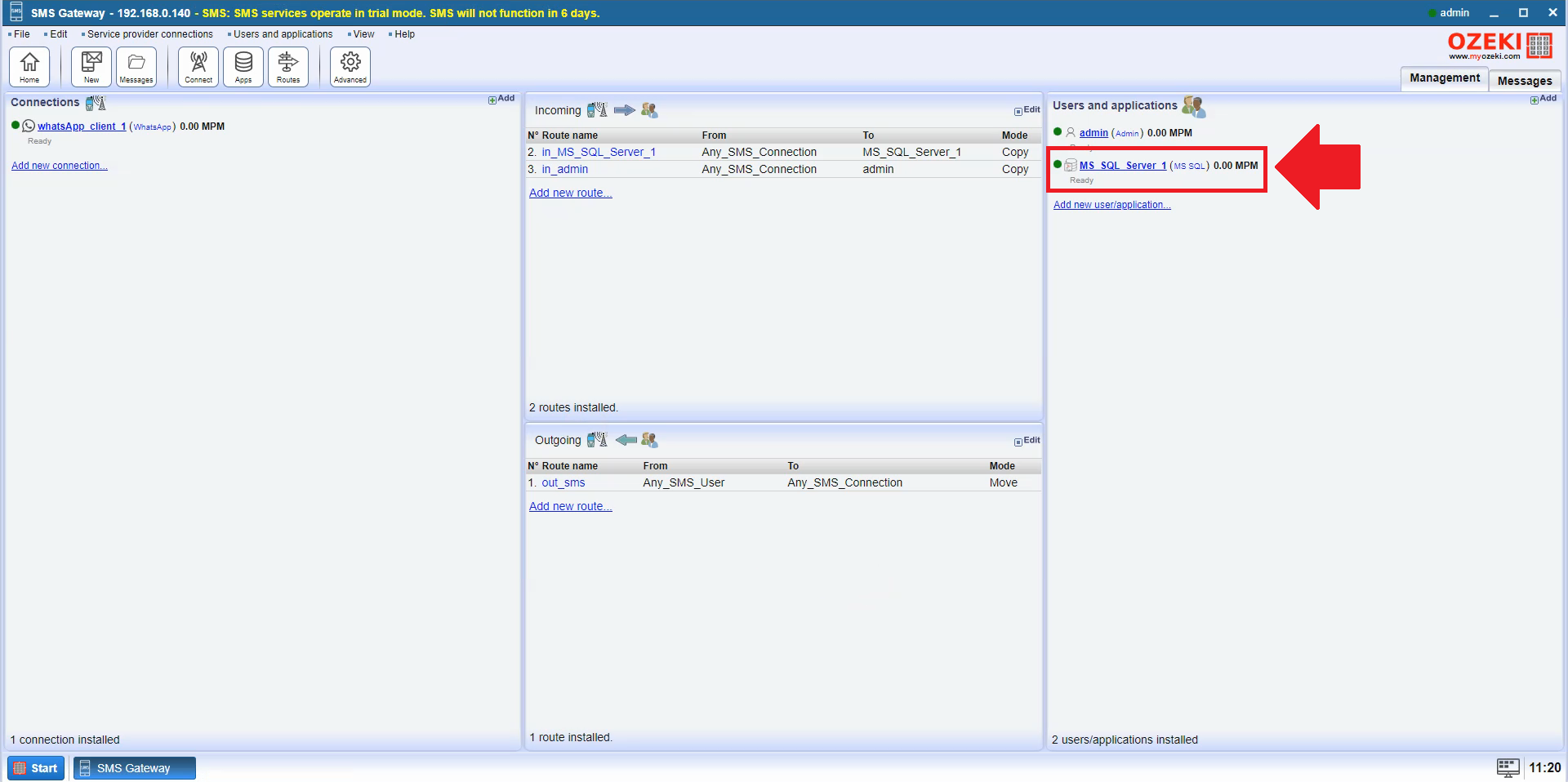
لنستعلم عن رسالة من قاعدة البيانات. انتقل إلى علامة التبويب SQL الخاصة باتصالك. حدد SELECT * من القائمة المنسدلة ويمكنك رؤية كل الرسائل المستلمة (الشكل 13).
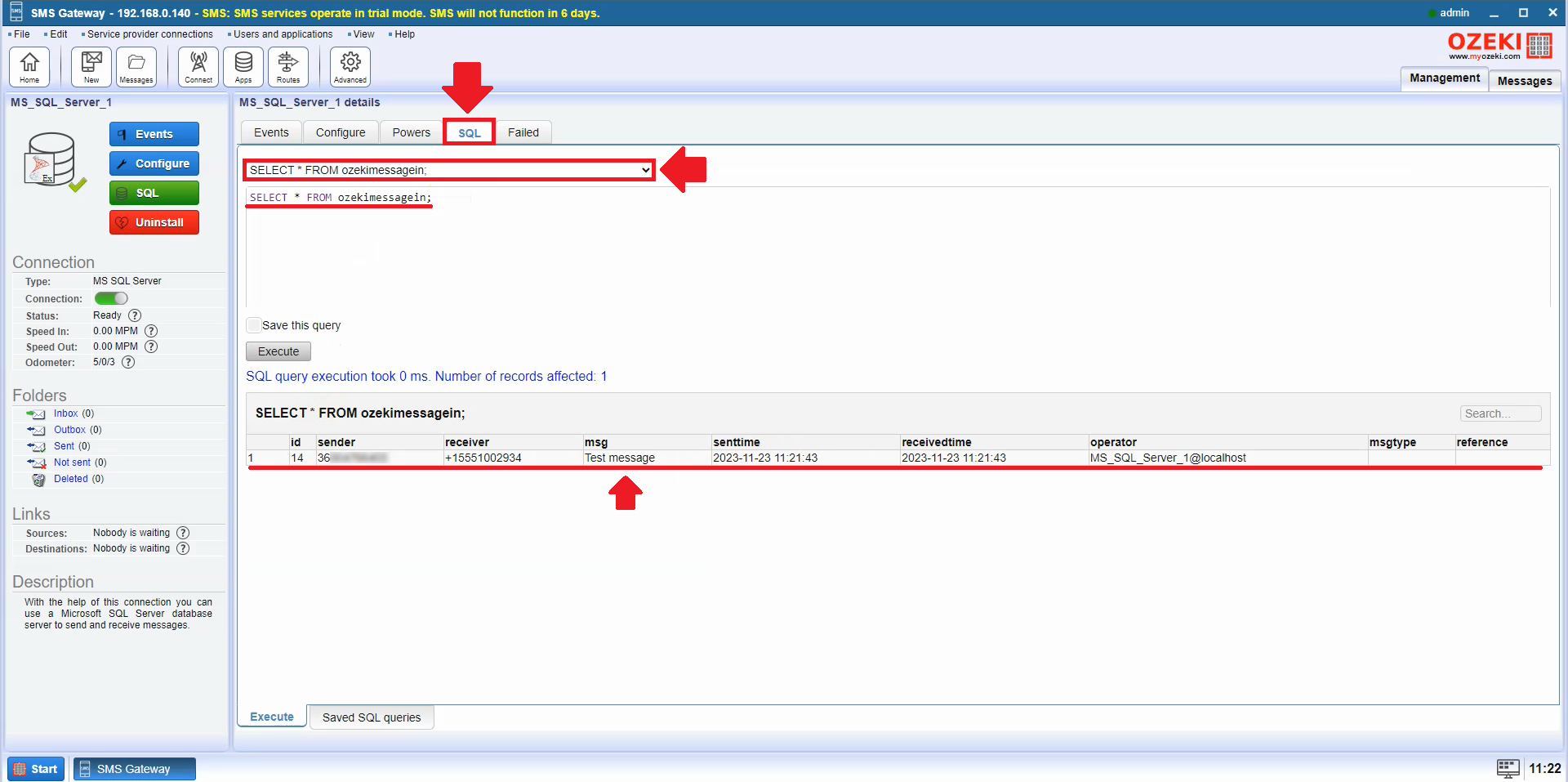
الأسئلة الشائعة (FAQs)
ما هو الغرض من الويب هوك في بوابة Ozeki للرسائل القصيرة؟
يتيح ويب هوك بوابة Ozeki للرسائل القصيرة إرسال رسالة تنبيه إلى واتساب. عند استلام رسالة من هاتف محمول، وكذلك عند حدوث تغيير في حالة رسالة واتساب المرسلة إلى هاتف محمول.
هل يمكنني استخدام ويب هوك واتساب لإرسال الرسائل؟
